Les aides en ligne de GoodBarber
Gestion de votre équipe Back office
En tant que propriétaire de votre application, le statut de votre compte est Administrateur / Propriétaire du site Web.
Selon votre offre, en tant qu'administrateur vous avez la possibilité de créer une équipe et de donner accès au back office de votre projet aux contributeurs de votre choix.
Offre standard : 1 membre d'équipe
Offre Premium : jusqu'à 3 membres d'équipe
Offre Pro : nombre illimité de membres d'équipe
Offre revendeur : nombre illimité de membres d'équipe
Pour transférer la propriété de votre projet vers un identifiant de compte existant ou pour gérer votre identifiant de compte, veuillez consulter nos aides en ligne dédiées: Transférer la propriété de votre application et gestion des identifiants de compte GoodBarber
Ajouter un nouveau membre à l'équipe
1. Ouvrez le menu de gauche Paramètres > Autres paramètres > Equipe
2. Cliquez sur l'onglet "Nouveau contributeur"
3. Entrez l'adresse email ou l'Account ID du nouveau membre de votre équipe
Attention: Assurez-vous d'utiliser une adresse email valide.
4. Cliquez sur "Ajouter".
Le nouveau membre de votre équipe recevra un email depuis lequel il pourra suivre la procédure pour créer un Account ID et accéder au back office.
Vous devez maintenant configurer les droits d'accès du nouveau membre de votre équipe.
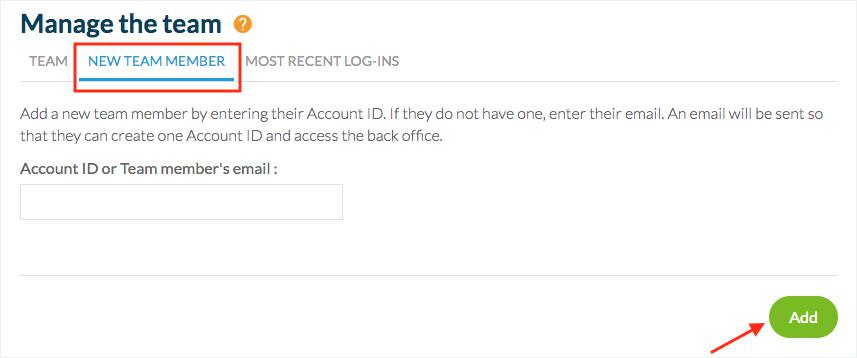
Configurer les droits d'accès des membres de votre équipe
Chaque nouveau contributeur sera doté d'un profil Administrateur. Ce profil donne accès à l'entièreté du back-office: menus Bien démarrer, Dashboard, Commandes, Produits, Clients, Marketing, Statistiques, Sections, Design, Canaux de Ventes et autres.
Vous pouvez customiser les droits d'accès pour chaque utilisateur.
1. Cliquez sur le nom du membre de votre équipe
2. Sélectionnez la langue du back office de votre contributeur
3. Cochez ou décochez les onglets du back office dans la liste*
4. Cochez ou décochez la case "Notifications Administratives" pour autoriser l'envoi des emails liés à votre boutique au membre concerné**
5. Cliquez sur Sauvegarder
* Si vous ajoutez l'extension blog et/ou localiser un magasin et/ou formulaire de Contact, un nouvel onglet contenu sera affiché.
La liste de contenu inclut Blog, localiser un magasin, formulaire contact et/ou section A Propos. Vous pouvez définir précisément quelle section est accessible par ce membre de l'équipe.
La gestion des sections inclut d'autres sections de contenu de l'application.
**Note : L'administrateur propriétaire du projet commerce recevra automatiquement ces mails.
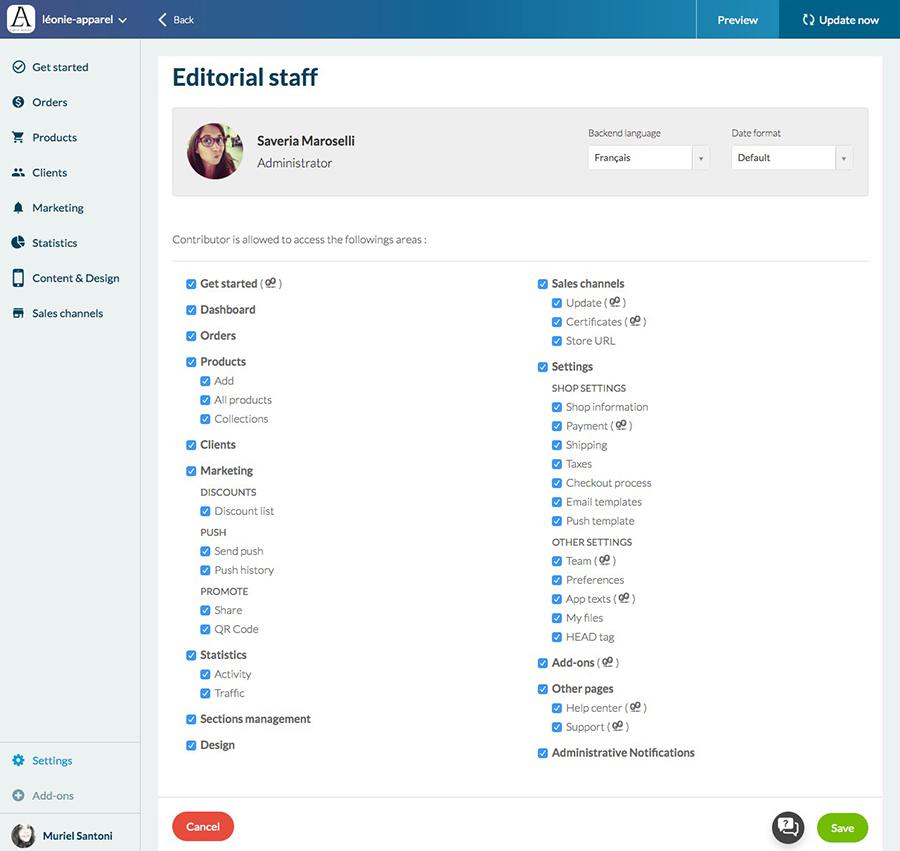
De leur coté, les nouveaux Administrateurs devront accepter l'invitation pour activer leur compte. Jusqu'alors, leur statut sera marqué de la façon suivante: "Account ID non activé."
Si nécessaire, vous avez la possibilité d'Accepter l'invitation à leur place si l'Account ID existe déjà (si l'utilisateur est déjà enregistré chez GoodBarber) ou bien de leur "Renvoyer une invitation."
 Design
Design